Многим пользователям кажется, что обновления iOS мало влияют на основную логику работы системы. Но часто в ней появляются такие функции, которые могут ввести нас в заблуждение, а то даже и напугать.

♥ ПО ТЕМЕ:Как проверить все ваши пароли на взлом прямо в iOS на iPhone (по базе украденных паролей).
Видео:
Например, многие пользователи с удивлением вдруг узнали, что давно используемая ими на работе или дома Wi-Fi сеть считается небезопасной. Такое предупреждение стало появляться на устройствах с iOS 14 (и более новых). И это уведомление заметили многие. Что же делать в такой ситуации – спешно менять настройки сети или же просто игнорировать сообщение? Давай разберемся в этой ситуации.
Сообщение о том, что соединение по Wi-Fi имеет слабый уровень безопасности, появилось на устройствах с iOS, обновленных до версии 14. Увидеть подобное предупреждение можно, пройдя по пути Настройки → Wi–Fi. Ниже текущего соединения может появиться угрожающая фраза: «Слабый уровень безопасности» или «Слабая защита». Если же нажать на само подключение, то в открывшемся окне будет подробна описана причина предупреждения. Apple более не считает используемый вами протокол шифрования надежным, рекомендуя обратить внимание на другие варианты, более безопасные.

Шифрование трафика при работе в Wi-Fi сетях является необходимой мерой – ведь так осуществляется защита передаваемой информации. Шифрованные данные нет смысла перехватывать и хранить, да и подменить их не получится, если это захотят осуществить некие третьи лица. Если же работать в открытых беспроводных сетях, то злоумышленники смогут просмотреть историю поисковых запросов в браузере, список посещенных вами браузеров, увидеть запускаемые приложения и вообще получить немало ценной информации, в том числе и географическую позицию.
Именно поэтому были разработаны специальные протоколы шифрования. Наиболее известными из них являются:
- WEP
- WPA
- WPA2 TKIP
- WPA2 AES
- WPA3
В этом списке элементы расположились в порядке возрастания их надежности. Другими словами, пользоваться WPA можно уже с риском для себя, а вот WPA3 гарантирует наиболее высокий уровень защиты. Шифрование WEP настолько устарело, что пользоваться им точно не стоит. Имеются и другие промежуточные варианты, чаще всего это компромиссы относительно стандартных вариантов, например, WPA2 AES в Apple считают достаточно безопасным, тогда как WPA2 TKIP – нет.
Иногда приходится прибегать как раз к WPA2 AES, ведь многие старые роутеры просто не умеют работать с современными продвинутыми протоколами шифрования.
♥ ПО ТЕМЕ: Настройки геолокации в iPhone: на что влияют и какие можно выключить для сохранения заряда батареи?
Вы можете просто переключиться на более надежный стандарт шифрования. Это и поможет защитить информацию, и уберет предупреждение в iOS. Вот только перед тем, как осуществить следующие настройки, убедитесь, что вы точно сможете вернуться к прежним, если вдруг это понадобится. Возможно, ваши устройства не смогут подключиться к беспроводной сети с новыми настройками – сможете ли вы попасть на роутер? Сделать это можно будет только подключившись к нему с помощью кабеля. А вот порядок действий для смены шифрования:
1. В браузере введите адрес вашего роутера. Обычно это 192.168.0.1 или 192.168.1.1 (бывает и 192.168.100.1).
2. Для авторизации введите ваши учетные данные для доступа к устройству. Изначально на роутере с завода устанавливается комбинация admin/admin (root/admin) или же информация для входа указывается на этикетке сзади/снизу устройства.

3. Перейдите в настройки беспроводной сети (WLAN). Здесь и и осуществляется переключение типа шифрования. Для сетей 2,4 и 5 ГГц могут быть отдельные настройки, обратите на это внимание.
4. На вкладке «Шифрование» выберите вариант WPA2 AES или WPA3, это самые надежные опции. Вот только WPA3 присутствует далеко не на всех роутерах. Сохраните настройки.
Имейте ввиду, что режим аутентификации WPA2 с режимом шифрования TKIP или TKIP&AES и режим аутентификации WPA2 с режимом шифрования AES это не идентичные опции. Только WPA2 AES считается надежным методом защиты.


5. Обычно изменения сразу же вступают в силу, но для надежности роутер можно перегрузить.
После переключения протокола на более надежный уведомление iOS пропадет.

Вот только если изменения в двухдиапазонном роутере вносить только для одной из частот (2,4 или 5 ГГц), то предупреждение останется. Так что, задумавшись о своей безопасности, не стоит предпринимать частичные меры.
Смотрите также:
- Как добавить голосовое оповещение об окончании зарядки iPhone или iPad.
- Как научить iPhone автоматически включать Режим энергосбережения.
- Как отключить рекомендуемые контакты в меню Поделиться на iPhone или iPad.
Многие владельцы iPhone в последнее время столкнулись с ситуацией, когда iPhone возле Wi-Fi сети отображает предупреждение “Слабая защита”. И судя по комментариям к другим статьям, многие волнуются по этому поводу. А вдруг это небезопасно, кто-то взломал Wi-Fi сеть, или есть риск потерять какие-то данные со своего iPhone. Сейчас я поясню, что это значит, почему появляется такое предупреждение, и что можно сделать в этой ситуации.
В двух словах о защите Wi-Fi сети. Wi-Fi сеть, которая защищена паролем, для защиты использует определенный стандарт безопасности и шифрования. WEP, WPA – устаревшие. WPA2 TKIP – тоже считается не очень безопасным. Как раз на него чаще всего и ругается iPhone. WPA2 с шифрованием AES – более безопасный, используется сейчас чаще всего. WPA3 – самый новый и безопасный, пока что не очень активно используется. Подробнее в статье: тип безопасности и шифрования беспроводной сети.
Так вот, если Wi-Fi сеть, к которой вы подключили свой iPhone используется защиту WPA2 TKIP или еще более старую (WEP, WPA), то iPhone будет писать “Слабая защита” возле Wi-Fi сети.

А если открыть свойства сети, то там будет более подробное описание и даже рекомендации, по которым можно это исправить. Например:
Слабая защита.
WPA/WPA2 (TKIP) не является надежным методом защиты.
Если это Ваша сеть Wi-Fi, настройте маршрутизатор на использование типа безопасности WPA2 (AES) или WPA3.

Такое сообщение появляется на iPhone начиная с iOS 14. Оно говорит о том, что вы подключили iPhone к Wi-Fi сети, которая защищена устаревшим и не безопасным (по мнению Apple) методом защиты. Чаще всего это именно WPA/WPA2 (TKIP), так как WEP и WPA вообще не рекомендуется использовать. Разве что кто-то по незнанию, или случайно установит их в настройках роутера.
Если сеть использует устаревший метод защиты, то действительно есть риск, что к такой сети, например, подключится какое-то чужое устройство. Не исключено, что это будет устройство злоумышленника, который подключился с целью перехватить какие-то данные пользователей, которые передаются в этой Wi-Fi сети. К которой, в том числе, подключен и ваш Айфон.
Как исправить “Слабая защита” Wi-Fi на iPhone?
Есть два варианта:
- Если Wi-Fi сеть ваша и есть доступ к настройкам роутера – нужно зайти в настройки и установить безопасный метод защиты. Это нужно сделать не только для того, чтобы убрать сообщение “Слабая защита” на iPhone, а и для того, чтобы лучше защитить свою Wi-Fi сеть. Исключить проблемы с подключением новых устройств. Как это сделать, я расскажу более подробно дальше в статье.
- Если сеть не ваша (или ваша, но вы не хотите/не можете менять настройки) – смериться и не обращать внимание на это сообщение. Или не использовать эту Wi-Fi сеть. Забыть ее в настройках.
Меняем метод защиты в настройках роутера
Я не смогу дать конкретную инструкцию для всех производителей роутеров, моделей, прошивок. Покажу на примере нескольких роутеров. Но в любом случае, это делается так:
- Заходим в настройки роутера. Вот универсальная инструкция.
- Находим раздел с настройками Wi-Fi (Беспроводная сеть).
- Если у вас двухдиапазонный роутер, то выбираем диапазон (2.4 ГГц, 5 ГГц) для которого меняем настройки. Здесь будьте внимательны. Если у вас две отдельные сети, то меняем настройки для каждой сети.
- Находим настройки безопасности и меняем метод защиты и шифрование. Лучше всего поставить WPA2-PSK с шифрованием AES.
- Сохраняем настройки и перезагружаем роутер.
Важный момент:
Возможно, после смены данных настроек понадобится заново выполнить подключение ваших устройств к Wi-Fi сети.
На роутере TP-Link:
В разделе “Дополнительные настройки” – “Настройки беспроводного режима” выбираем сеть (2.4 ГГц / 5 ГГц) и меняем защиту на WPA/WPA2 – Personal. Шифрование ставим AES.

На роутере ASUS:
Достаточно установить новый “Метод проверки подлинности” и “Шифрование WPA” в разделе “Беспроводная сеть”.

На роутерах D-Link:
Настройка “Сетевая аутентификация” в разделе “Wi-Fi” – “Настройки безопасности”.

После сохранения настроек и перезагрузи роутера желательно забыть эту Wi-Fi сеть на iPhone и подключиться к ней заново. После повторного подключения сообщение “Слабая защита” должно исчезнуть.
Если у вас не получается сменить метод защиты на своем роутере, или возникли другие трудности, то можете оставить свой вопрос в комментариях, постараюсь помочь.
 Иногда при подключении к Wi-Fi на iPhone в настройках Wi-Fi подключения можно увидеть подпись «Слабая защита» под именем сети. Для некоторых такая надпись может быть не ясна и вызывать переживания.
Иногда при подключении к Wi-Fi на iPhone в настройках Wi-Fi подключения можно увидеть подпись «Слабая защита» под именем сети. Для некоторых такая надпись может быть не ясна и вызывать переживания.
В этой статье подробно о том, что означает «Слабая защита» Wi-Fi сети на iPhone, опасно ли это и о том, в каких случаях это можно исправить.
Что подразумевается под «Слабая защита» в информации о Wi-Fi сети
Беспроводные Wi-Fi сети могут использовать различные стандарты безопасности и шифрования, конкретный используемый стандарт можно выбрать в настройках роутера. В более старых типах шифрования со временем находят неустранимые уязвимости и признают недостаточно безопасными.
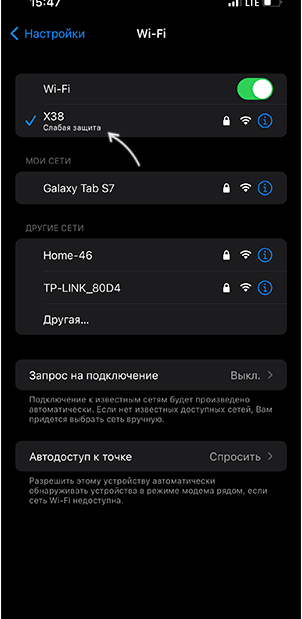
Начиная с версии iOS 14 iPhone сообщает, если используется недостаточно безопасный стандарт безопасности: WEP, WPA (первой версии), WPA2 (TKIP). Иначе говоря, «Слабая защита» означает использование старого метода шифрования Wi-Fi роутером, к которому вы подключены.
Насколько это опасно? При использовании уязвимых типов шифрования, в зависимости от конкретного использованного стандарта, для сторонних лиц потенциально возможно:
- Подключиться к вашей Wi-Fi сети
- Перехватить трафик между вашим устройством и Wi-Fi роутером, существует вероятность получения трафика между вашим устройством и сайтами, не использующими https
Как исправить ситуацию
Ответ на вопрос о том, можно ли исправить «Слабую защиту» на iPhone и убрать сообщение зависит от того, имеете ли вы доступ к настройкам Wi-Fi роутера. Если такого доступа нет и беспроводная сеть администрируется не вами — придется смириться или использовать другую сеть (например, мобильное подключение).
В случае, если у вас есть доступ к интерфейсу настроек роутера, потребуется:
-
- Зайти в параметры безопасности Wi-Fi в настройках роутера. Здесь могут быть полезными инструкции со страницы Настройка Wi-Fi роутеров (для вашего устройства интерфейс может отличаться, но логика везде примерно одинакова).
- Включить современный тип безопасности (шифрования) для Wi-Fi сети: WPA2/WPA3 Personal, WPA2/WPA3 Transitional. В случае если доступен выбор WPA2-Personal (WPA2-PSK) с отдельным указанием типа шифрования, следует выбирать AES.

- Сохранить настройки беспроводной сети и заново подключиться к Wi-Fi на iPhone.
После изменения типа шифрования на достаточно безопасный, надпись «Слабая защита» исчезнет. Подробнее о параметрах безопасности Wi-Fi на официальном сайте Apple: https://support.apple.com/ru-ru/HT202068 в разделе «Настройки маршрутизатора».
Изучение компонентов, которые делают безопасность Wi-Fi слабой, и способов их устранения может помочь вам предотвратить неожиданные кибератаки во время серфинга в Интернете, подключившись к нему.
Публичный Wi-Fi – хороший тому пример. Открытый Wi-Fi в общественных местах может быть бесплатным, но стоит дорого, поскольку вся ваша информация, включая пароли, передается через него в виде обычного текста без шифрования.
Отсутствие акцента на улучшении плохой безопасности Wi-Fi – это открытое приглашение для киберпреступников, которые могут использовать любую уязвимость, которую они могут обнаружить, для кражи ваших данных. Итак, в этой статье вы узнаете, как исправить слабую безопасность Wi-Fi с помощью шифрования. Проверять Способы использования общедоступного Wi-Fi для кражи вашей личности.
Что касается безопасности беспроводной сети, пароли – это только начало. Помимо надежного пароля, шифрование обеспечивает еще один уровень безопасности при использовании соединения Wi-Fi.
Это делается путем маскировки вашего трафика данных или его нечитаемости. Без необходимого шифрования любые данные, отправляемые по Wi-Fi, включая ваш пароль и другую конфиденциальную личную информацию, могут быть перехвачены третьей стороной.
Однако при использовании шифрования ваш трафик данных смешивается, поэтому его не может легко перехватить или расшифровать третья сторона. Эти протоколы являются идеальным стандартом для безопасности Wi-Fi и, помимо прочего, помогают предотвратить атаки типа «злоумышленник в середине».
Теперь, когда мы объяснили, что такое шифрование, пришло время узнать о различных типах стандартов шифрования Wi-Fi.
Типы стандартов шифрования Wi-Fi
Существует четыре различных типа стандартов шифрования Wi-Fi, разработанных для исправления уязвимостей безопасности Wi-Fi, а именно: WEP و WPA و WPA2 و WPA3.
- WEB Encryption – это аббревиатура от Wired Equivalent Privacy.. Он был представлен в 1997 году как часть стандартного алгоритма IEEE 802.11 для обеспечения конфиденциальности данных в беспроводных сетях. Это самый старый и самый слабый стандарт шифрования Wi-Fi, доступный на сегодняшний день. Несмотря на постоянные улучшения протокола WEP и увеличение размера ключа шифрования, эта система со временем стала слабее, и ФБР предоставило доказательства того, что пароли для маршрутизаторов, которые ее используют, можно взломать за считанные минуты, и от этого протокола отказались. в 2004 году нашей эры.
- В 2003 году WPA заменил шифрование WEP. WPA Encryption – это аббревиатура от Wi-Fi Protected Access. Или защищенный доступ Wi-Fi был введен в качестве временного стандарта после отказа от WEP и в ожидании более безопасного WPA2.
- был сертифицирован Защищенный доступ Wi-Fi II (WPA2) в 2004 году и реализует основные элементы стандарта IEEE 802.11i. WPA2 выходит за рамки WPA и полагается на технологию аутентификации и шифрования WPA. Он широко используется для шифрования современных сетей Wi-Fi.
- был введен WPA3 (защищенный доступ Wi-Fi III) В 2018 году для устранения недостатков и слабых мест в WPA2, таких как его уязвимость к атакам с использованием пароля и атакам с переустановкой ключей (KRACK). WPA3 в настоящее время является наивысшим стандартом для шифрования Wi-Fi. Он также поддерживает устройства IoT через Easy Connect.
Шаги по исправлению слабой безопасности Wi-Fi с помощью шифрования
Вы можете предпринять следующие шаги, чтобы устранить слабые места в безопасности Wi-Fi в ваших сетях с помощью шифрования, будь то для личного или коммерческого использования.
1. Убедитесь, что текущий тип шифрования безопасности Wi-Fi
Первый шаг к устранению уязвимости безопасности Wi-Fi – это точно выяснить, какой тип стандарта шифрования использует ваше устройство Wi-Fi.
Вы можете увидеть, какой тип шифрования использует ваша сеть Wi-Fi, используя свое устройство Android, iPhone, компьютер и другие устройства.
Вот как просмотреть стандарт шифрования с помощью телефона Android. Обратите внимание, что действия могут немного отличаться в зависимости от марки вашего телефона.
На телефоне Redmi перейдите в Настройки, прокрутите вниз и коснитесь Wi-Fi и щелкните Доступные сети Если ваша сеть не отображается в списке, щелкните стрелку рядом со значком перед выбранной сетью.
Теперь у вас должна быть возможность просмотреть текущий стандарт шифрования безопасности Wi-Fi.
2. Включите более высокий стандарт шифрования безопасности Wi-Fi на маршрутизаторе.
В приведенном выше примере используется тип шифрования. WPA2 Он также обратно совместим с устройствами WPA. Если вы получите те же результаты (или у вас есть маршрутизатор, поддерживающий новый протокол WPA3), все готово.
Большинство современных маршрутизаторов позволяют обновить тип шифрования в списке конфигураций. Вот как изменить стандарт шифрования безопасности Wi-Fi с WEP на WPA, WPA2 или WPA3.
- Введите IP-адрес маршрутизатора в адресную строку браузера. Это должно выглядеть так 192.ххх.хх. Вы можете найти его под своим Wi-Fi роутером. Также обратите внимание на имя пользователя и пароль, назначенные маршрутизатору, которые часто Администратор.
- Нажмите «Настройки» и при появлении запроса введите свое имя пользователя и пароль, затем нажмите Войти.
- Выберите ваше местоположение Настройки конфигурации Wi-Fi для вашего маршрутизатора (формулировка может отличаться от продукта к продукту), и, если доступно, выберите раскрывающееся меню, чтобы изменить тип используемого шифрования.
3. Купите сертифицированный маршрутизатор Wi-Fi.
Если устройство Wi-Fi, которое вы используете, по-прежнему использует WEP и не может быть обновлено, вам следует немедленно подумать о покупке нового маршрутизатора с лучшим шифрованием.
Узнайте, предлагает ли производитель вашего устройства Wi-Fi какие-либо скидки, обмен или обмен на устройства с устаревшими стандартами шифрования Wi-Fi.
Группа Wi-Fi Alliance издает Список сертифицированных маршрутизаторов Wi-Fi. Проверьте, указаны ли в списке модель вашего устройства или производитель.
В противном случае вам следует запланировать покупку более нового устройства с современными стандартами шифрования безопасности Wi-Fi, такими как WPA2 или WPA3. Пока вы ждете, избегайте использования бесплатной общедоступной сети Wi-Fi, поскольку в ней часто вообще отсутствует какая-либо форма шифрования Wi-Fi.
4. Следите за количеством подключенных устройств.
Еще один способ исправить слабую безопасность Wi-Fi – это отслеживать количество устройств, подключенных к вашей сети. Отслеживая количество подключенных устройств, вы можете узнать, когда к вашей сети подключилась неавторизованная третья сторона. Проверять Как найти подключенные устройства в вашей сети Wi-Fi.
Это может быть явным признаком того, что безопасность вашей сети Wi-Fi слабая и ее необходимо улучшить в ближайшее время.
Чтобы просмотреть количество подключенных устройств на компьютере, просто введите IP-адрес маршрутизатора в адресную строку браузера и нажмите кнопку Enter , и прокрутите вниз до «Существующие пользователи WLAN» в Статус WLAN.
5. Используйте соединение Ethernet вместо беспроводной сети.
В отличие от Wi-Fi, соединение Ethernet основано на проводном соединении для доступа в Интернет. Хотя это представляет некоторые ограничения с точки зрения мобильности и доступности, соединение Ethernet устраняет необходимость в шифровании Wi-Fi, но только для устройства, использующего соединение Ethernet. Другие устройства в вашем доме, использующие Wi-Fi, по-прежнему должны использовать надежное шифрование.
Поскольку этот тип подключения является локальным для вашего компьютера, он предотвращает посторонние глаза и неавторизованные третьи стороны от доступа к вашему трафику данных и подслушивания вас. Точно так же он может предотвратить спуфинг пользователя.
Хотя кабель Ethernet может подключить вас к определенному месту, обычно он быстрее, безопаснее, надежнее и эффективнее, чем соединение Wi-Fi.
Исправьте слабый Wi-Fi, прежде чем возникнут проблемы
Маршрутизатор Wi-Fi передает все ваши данные, когда вы в сети, независимо от того, заполняете ли вы формы, отправляете электронные письма или вводите данные своей кредитной карты для совершения покупки. Поэтому защита вашего Wi-Fi-соединения имеет первостепенное значение.
Это еще более важно, если вы работаете из дома, потому что любая ошибка может подвергнуть вас личным и корпоративным атакам. Чтобы защититься от этого, установите надежный ключ пароля с шифрованием WPA2 для вашей сети на маршрутизаторе. Проверить сейчас от Как настроить VPN на роутере Для дополнительной защиты.
✏️ Нам пишут:
С недавнего времени заметил, что iPhone отображает уведомление о низком уровне безопасности моей домашней сети. Что нужно делать?
Еще в iOS 14 купертиновцы добавили специальное уведомление о слабом уровне защиты используемой Wi-Fi сети, которое призвано обратить внимание пользователей на её безопасность. Это не критическое уведомление и можно продолжать использовать подключение со слабой защитой, но следует понимать, что передаваемые в нем данные могут быть перехвачены третьими лицами, включая конфиденциальную информацию, историю браузера, передаваемые файлы и т.п.
Если вы увидели сообщение “Слабая защита” или “Слабый уровень безопасности” возле используемой Wi-Fi сети, следует изменить её некоторые параметры. Это можно сделать самостоятельно в случае с домашним подключением или обратиться к администратору, если подобная проблема наблюдается в офисе.
Вносить изменения необходимо в приложении для управления маршрутизатором или в веб-интерфейсе вашего роутера. Обязательно сохраните изначальные параметры и убедитесь ,что сможете сбросить настройки в случае возникновения проблем.
Как повысить уровень безопасности домашней сети Wi-Fi
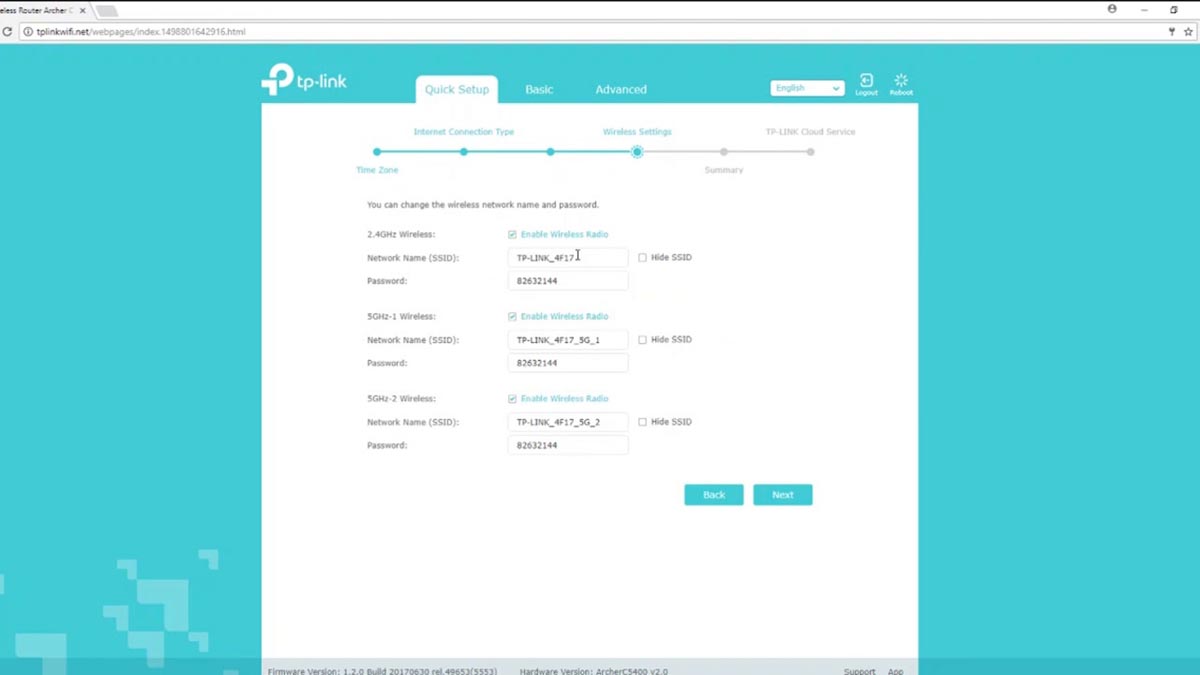
Обычно расшифровка проблемы отображается при просмотре детальной информации о Wi-Fi сети на iPhone, но есть и общие рекомендации, которые могут помочь в данной ситуации.
1. Используйте наиболее защищенные протоколы шифрования.
Купертиновцы рекомендуют использовать протоколы WPA3 Personal, WPA2/WPA3 Transitional (доступны только на относительно новых маршрутизаторах) или WPA2 Personal (AES). Более низкие уровни шифрования не отвечает требованиям компании и не рекомендуются для использования.
2. Не используйте специальные символы в названии Wi-Fi сети.
Для стабильной и беспроблемной работы рекомендуется использовать исключительно английские символы в названии Wi-Fi без специальных знаков и букв других алфавитов. Кроме этого не рекомендуется скрывать сеть для неизвестных устройств.
3. Отключите фильтрацию MAC-адресов.
При таком способе защиты от посторонних подключений вы можете испытывать проблемы с работой некоторых устройств. Так одна из фишек для повышения конфиденциальности iOS позволяет смартфонам и планшетам Apple генерировать новый Mac-адрес во время подключения к разным беспроводным сетям.
iOS усложняет аутентификацию гаджета для всевозможны трекеров и третьих лиц, но может сделать невозможным подключение к сети с жесткой фильтрацией гаджетов.
После изменения трех указанных выше параметров не забудьте перезагрузить свой роутер и заново подключиться к сети на iPhone. Проблемы и уведомления о низком уровне защиты сети при этом пропадут.
← Вернуться в раздел помощь
